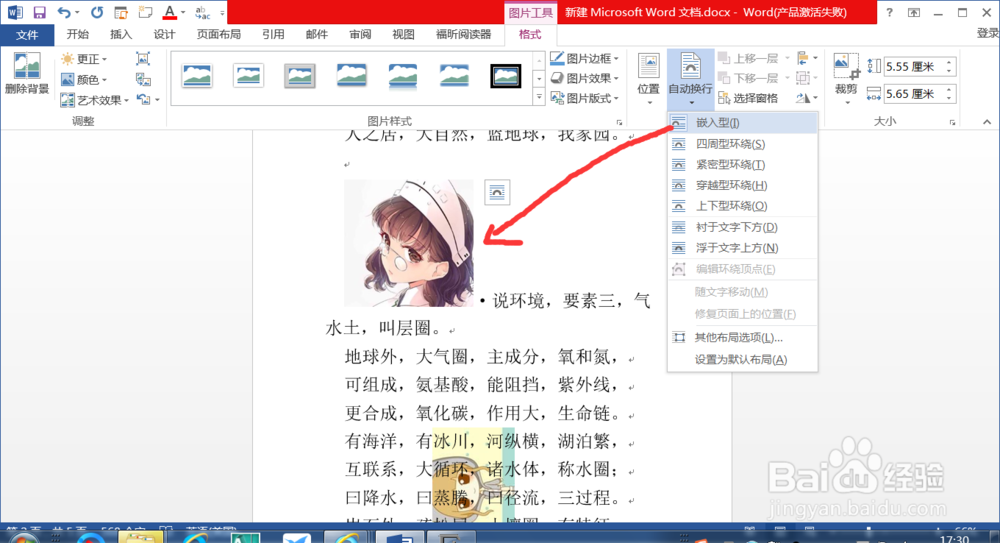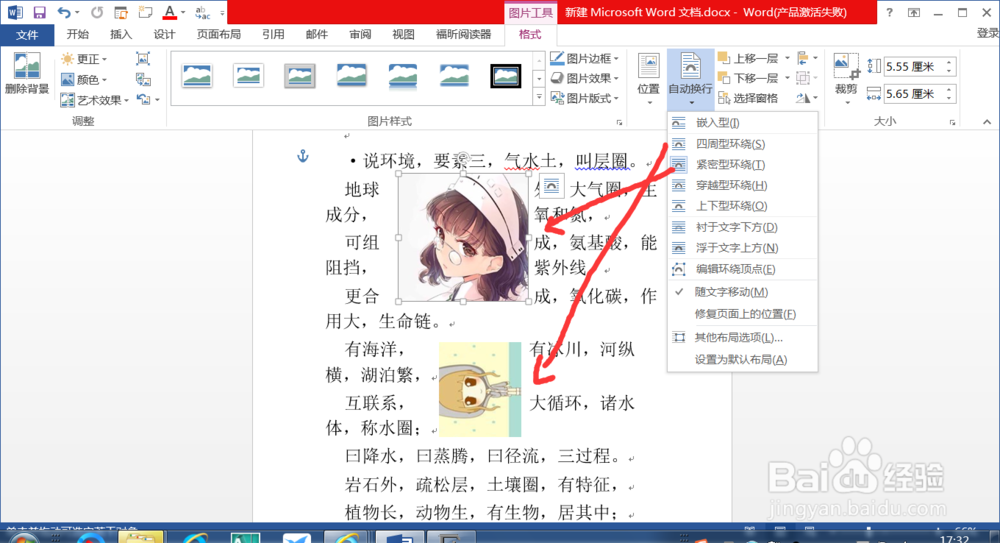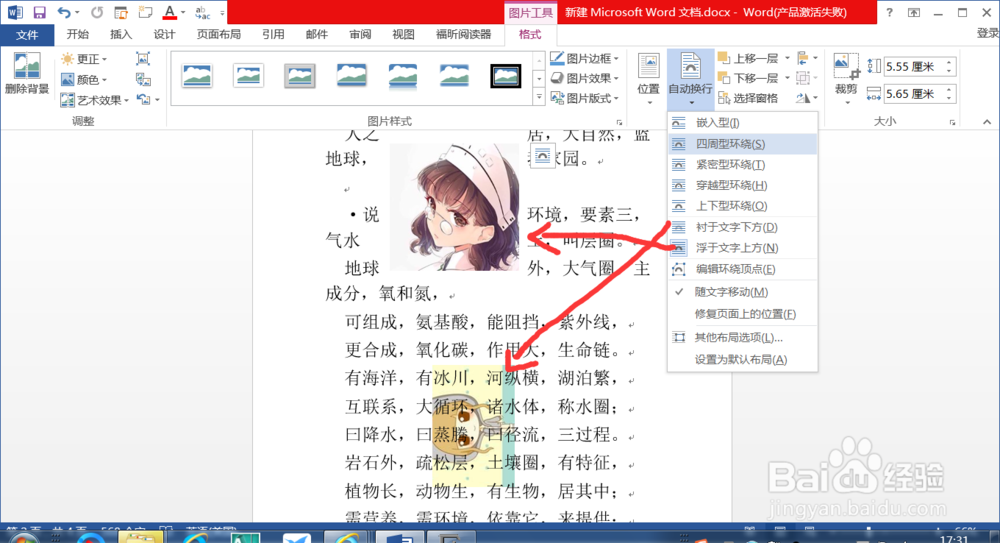1、在编辑图片时,首先要进入图片格式编辑菜单,在通常情况下,图片格式编辑菜单是不会显示出来的,需要点击图片后显示出该菜单。
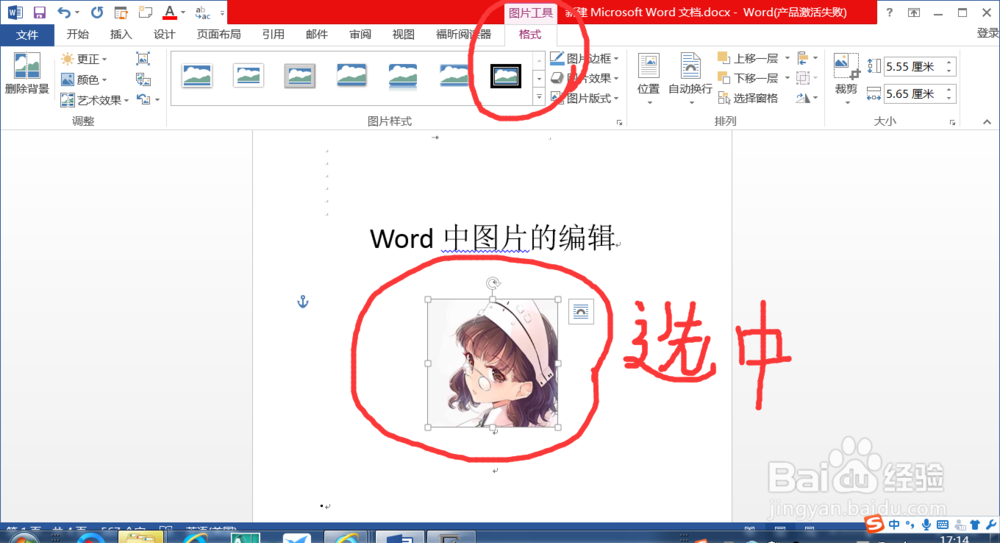
2、图片的格式编辑有很多,这里主要讲解一下图片的位置、图片的格式类型、图片的裁剪等等,因为篇幅有限就不一一讲述了。
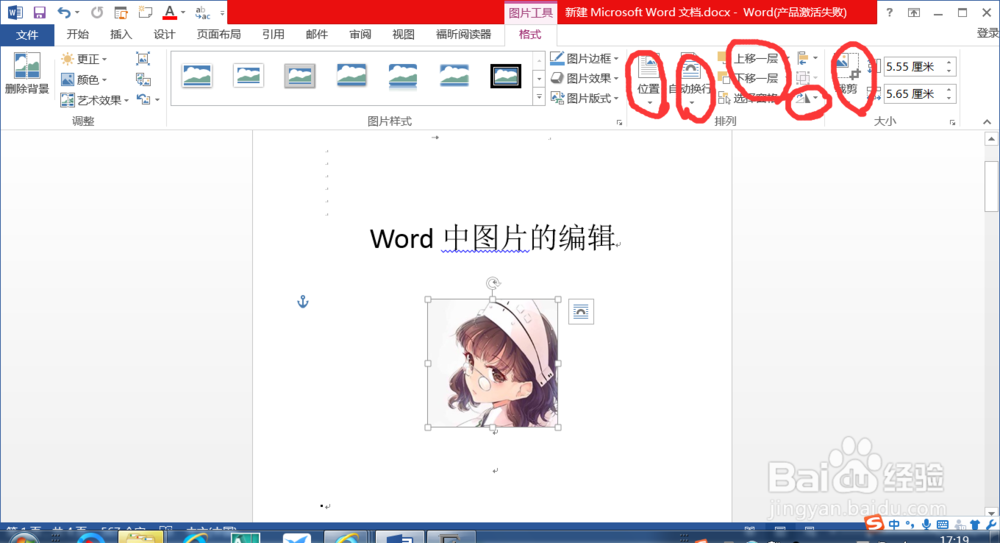
3、首先讲讲图片的位置吧,其实这个选项一般情况下不常用,因为这个选项的意思可以通过插入图片的位置和鼠标拖动实现,当然如果用这个的选项的话肯定更方便。这个选项的意思和表面意思一样,就是指图片插入的位置在哪。
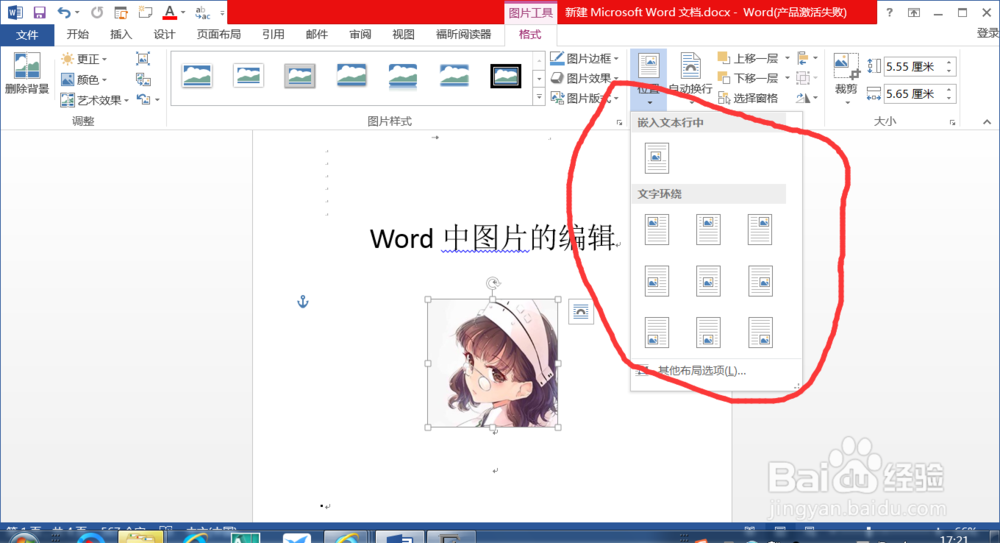
4、还有就是图片的旋转和裁剪,旋转和裁剪就和字面的意思一样,就是可以把图片的进行旋转和裁剪,最终达到你想要达到的要求。
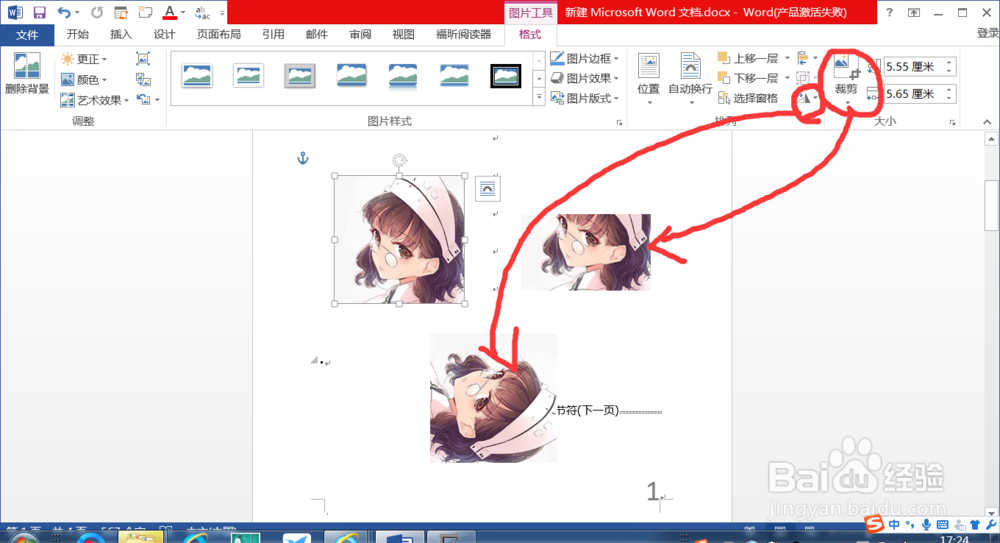
5、最后讲一下图片的嵌入、上下、四周环预疖答鹤绕、紧密环绕、衬于文字下方、衬于文字上方。通常情况下,嵌入、上下、衬于文字下方、衬于文字上方比较常用。嵌入就是指图片放在文档的某处形成一个独立的段落,不会影响文字的排版。上下和嵌入有点相似,但是嵌入后的图片鼠标是不能拖动的,但是上下以及其他格式的图片是可以拖动的。别的格式和文字上的意思也是差不多的,具体的可以操作来观看,这样更加有印象。